18.Docker harbor高可用
docker harbor 高可用
我们简要说明了单机版本harbor的配置。然而这种单机部署显然无法满足在生产中需求,必须要保证应用的高可用性。
目前有两种主流的方案来解决这个问题:
- 双主复制
- 多harbor实例共享后端存储
双主复制
harbor官方默认提供主从复制的方案来解决镜像同步问题,通过复制的方式,我们可以实时将测试环境harbor仓库的镜像同步到生产环境harbor,类似于如下流程:
在实际生产运维的中,往往需要把镜像发布到几十或上百台集群节点上。这时,单个Registry已经无法满足大量节点的下载需求,因此要配置多个Registry实例做负载均衡。手工维护多个Registry实例上的镜像,将是十分繁琐的事情。Harbor可以支持一主多从的镜像发布模式,可以解决大规模镜像发布的难题:
双主复制说明
所谓的双主复制其实就是复用主从同步实现两个harbor节点之间的双向同步,来保证数据的一致性,然后在两台harbor前端顶一个负载均衡器将进来的请求分流到不同的实例中去,只要有一个实例中有了新的镜像,就是自动的同步复制到另外的的实例中去,这样实现了负载均衡,也避免了单点故障,在一定程度上实现了Harbor的高可用性:
实现harbor高可用
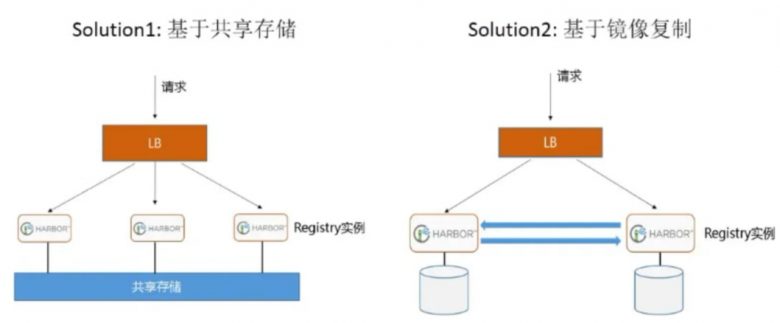
Harbor支持基于策略的Docker镜像复制功能,这类似于MySQL的主从同步,其可以实现不同的数据中心、不同的运行环境之间同步镜像,并提供友好的管理界面,大大简化了实际运维中的镜像管理工作,已经有用很多互联网公司使用harbor搭建内网docker仓库的案例,并且还有实现了双向复制功能
安装第二台harbor主机
在第二台主机上安装部署好harbor,并登录系统
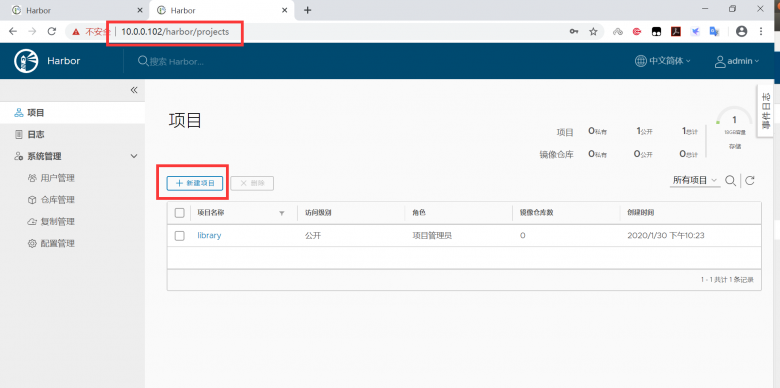
第二台harbor上新建项目
参考第一台harbor服务器的项目名称,在第二台harbor服务器上新建与之同名的项目
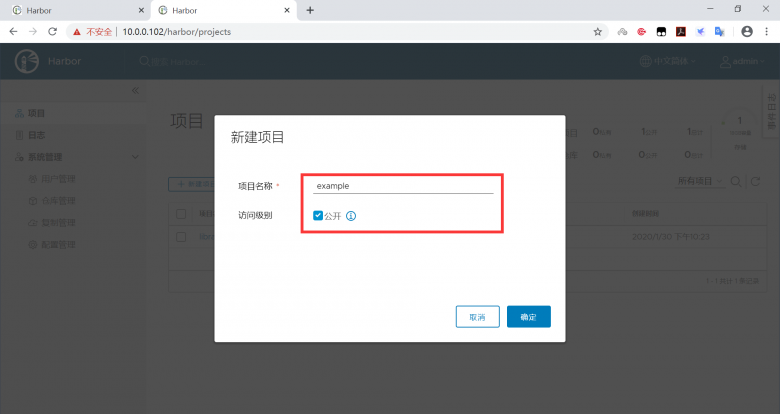
第二台harbor上仓库管理中新建目标
参考第一台主机新建复制(同步)目标信息
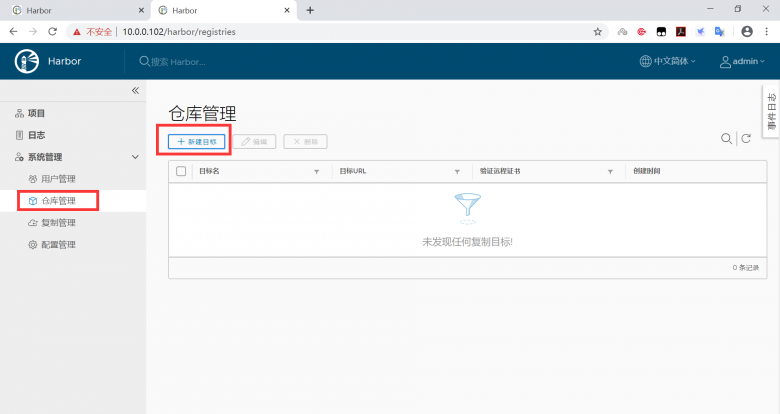
输入第一台harbor服务器上的用户信息
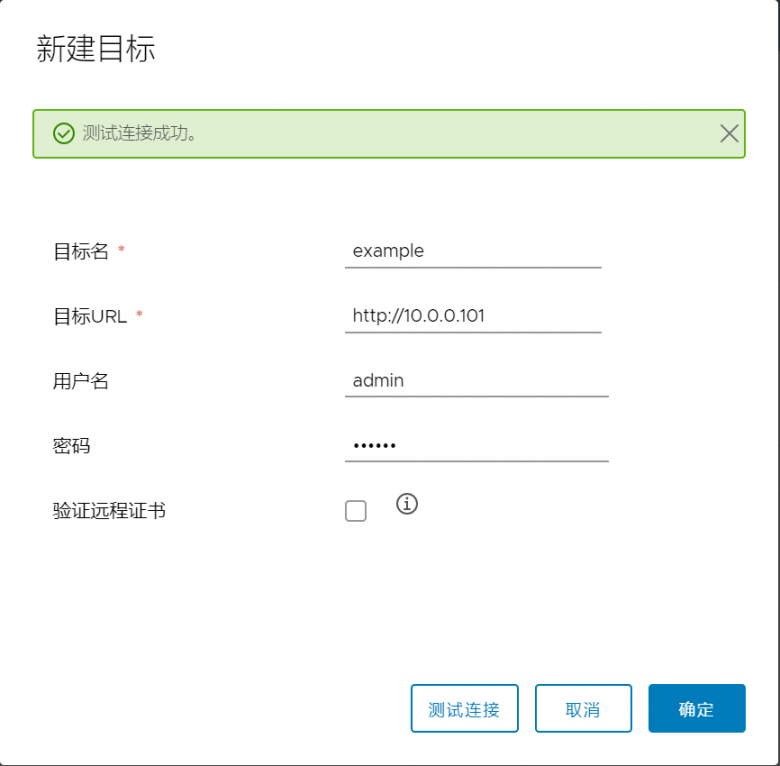
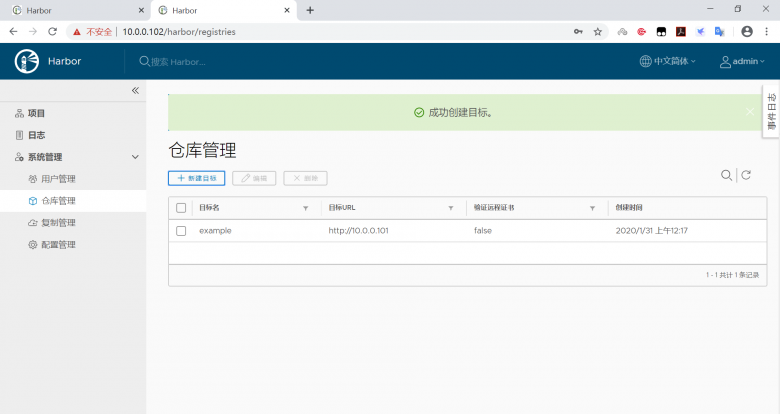
第二台harbor上新建复制规则
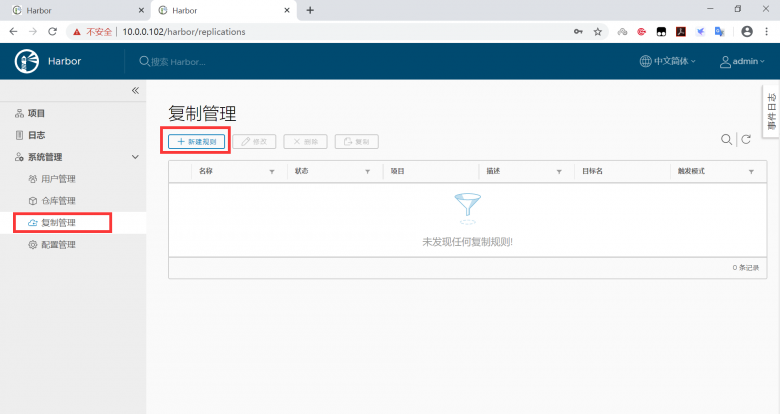
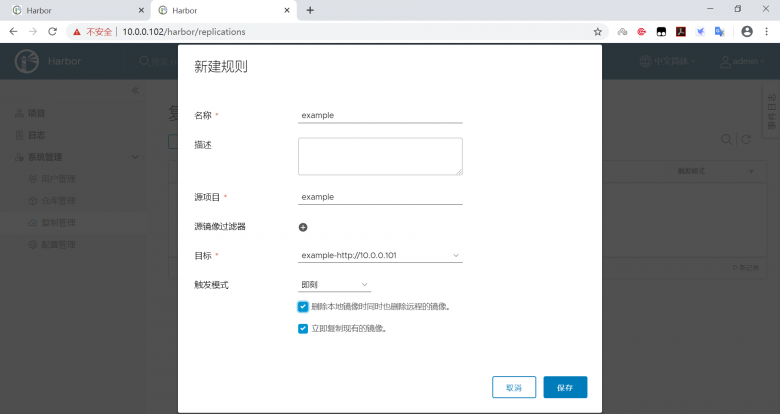
在第一台harbor主机上重复上面操作
以上操作,只是实现了从10.0.0.1到10.0.102的单向同步,再执行下面操作,才实现双向同步
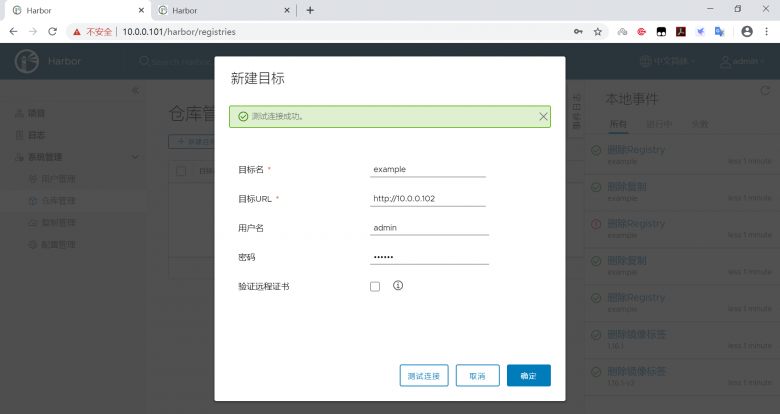
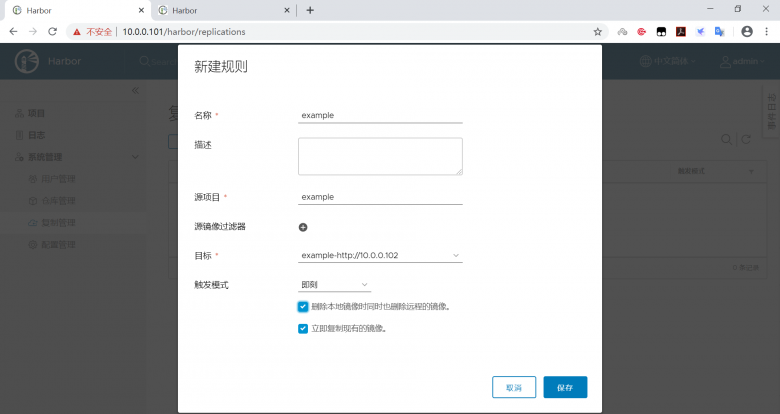
确认同步成功
在第二台harbor主机上可以查看到从第一台主机同步过来的镜像
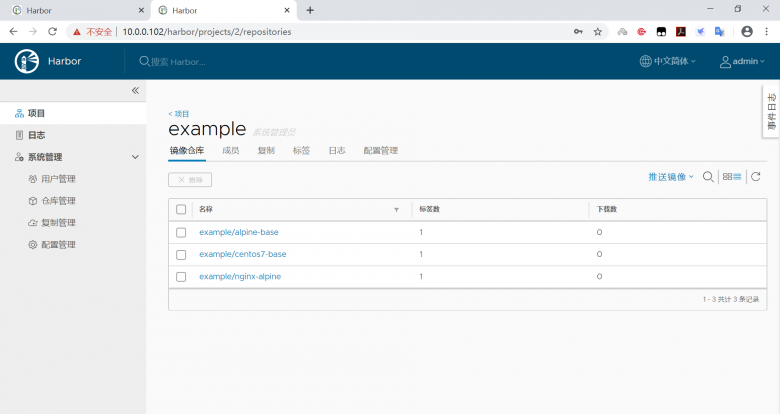
也可以查看到同步日志

上传镜像观察是否可以双高同步
[root@ubuntu1804 ~]#docker tag tomcat-web:app1 10.0.0.101/example/tomcat-web:app1
[root@ubuntu1804 ~]#docker push 10.0.0.101/example/tomcat-web:app1
[root@ubuntu1804 ~]#docker tag tomcat-web:app2 10.0.0.102/example/tomcat-web:app2
[root@ubuntu1804 ~]#docker push 10.0.0.102/example/tomcat-web:app2
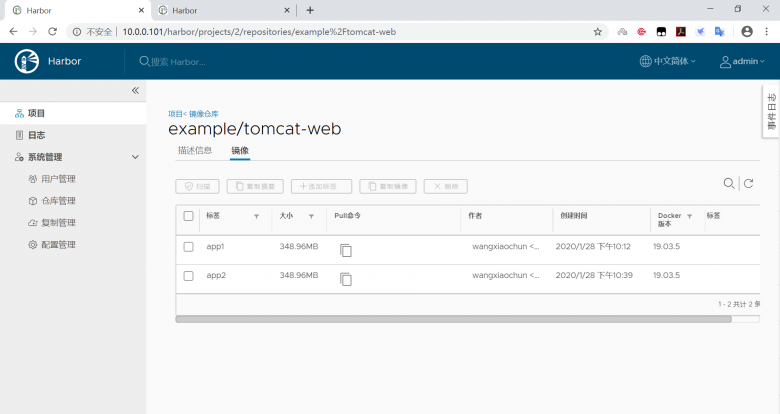
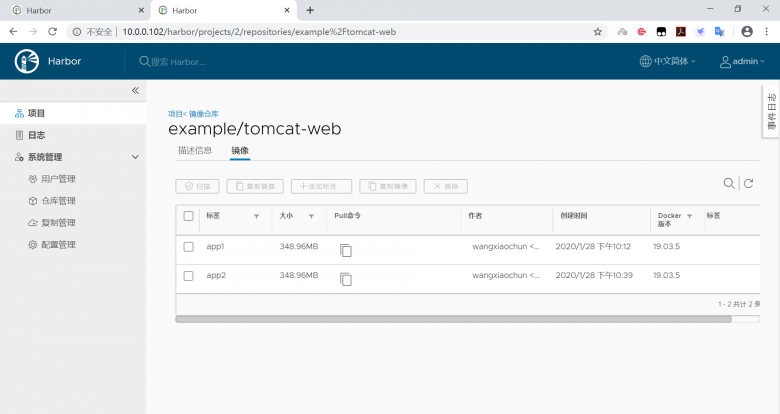
删除镜像观察是否可自动同步
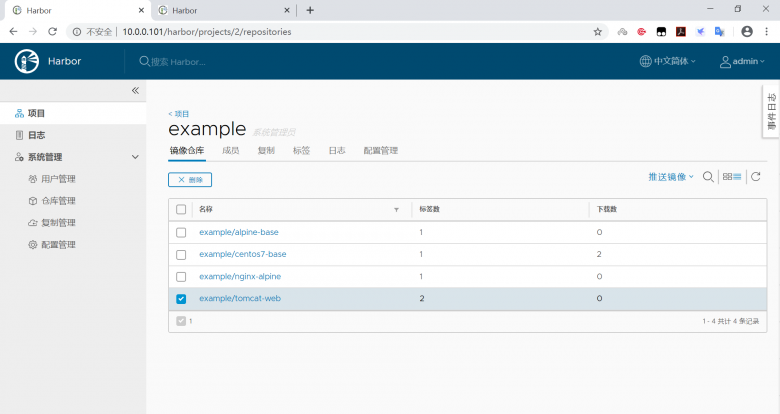
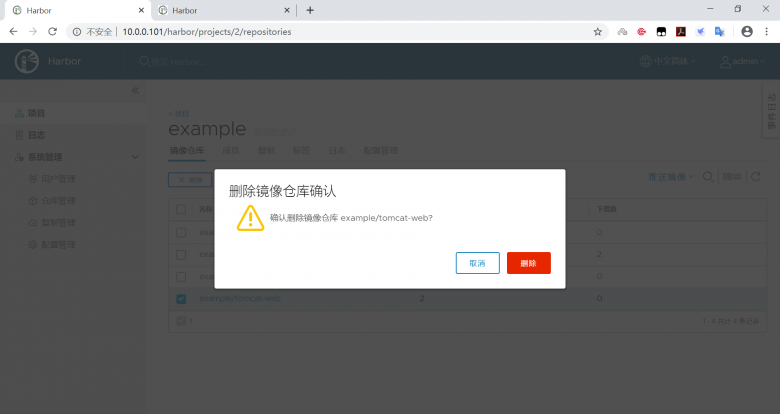
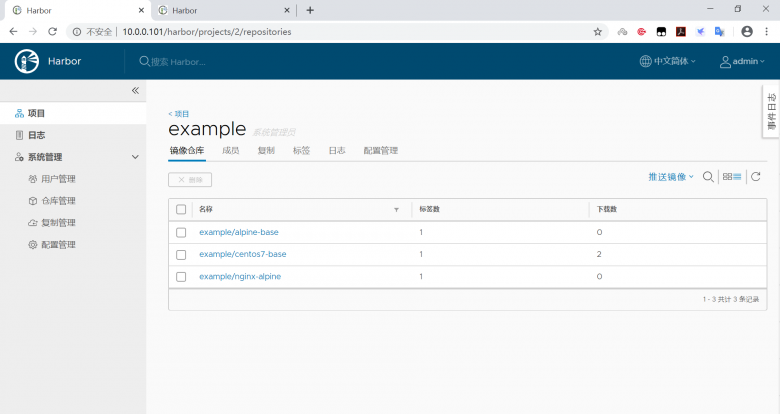
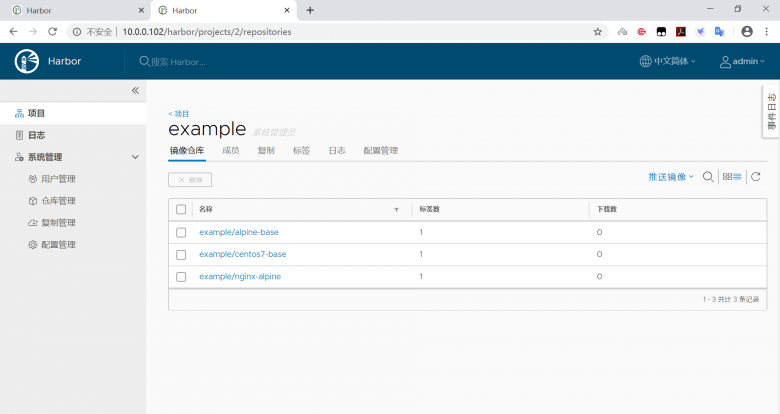
多harbor实例共享后端存储
方案说明
共享后端存储算是一种比较标准的方案,就是多个Harbor实例共享同一个后端存储,任何一个实例持久化到存储的镜像,都可被其他实例中读取。通过前置LB进来的请求,可以分流到不同的实例中去处理,这样就实现了负载均衡,也避免了单点故障:
这个方案在实际生产环境中部署需要考虑三个问题:
- 共享存储的选取,Harbor的后端存储目前支持AWS S3、Openstack Swift, Ceph等,在我们的实验环境里,就直接使用nfs
- Session在不同的实例上共享,这个现在其实已经不是问题了,在最新的harbor中,默认session会存放在redis中,我们只需要将redis独立出来即可。可以通过redis sentinel或者redis cluster等方式来保证redis的可用性。在我们的实验环境里,仍然使用单台redis
- Harbor多实例数据库问题,这个也只需要将harbor中的数据库拆出来独立部署即可。让多实例共用一个外部数据库,数据库的高可用也可以通过数据库的高可用方案保证。
环境说明
实验环境:
| ip | role |
|---|---|
| 192.168.198.133 | harbor |
| 192.168.198.135 | harbor |
| 192.168.198.136 | redis、mysql、nfs |
需要强调的是,我们的环境中,不包括负载均衡器的配置,请自行查阅负载均衡配置相关文档
配置说明
安装nfs
# 安装nfs
apt install nfs-kernel-server nfs-common
# 编辑/etc/exports文件
/data *(rw,no_root_squash)
chmod 777 -R /data
systemctl start nfs-server
安装redis和mysql
这里我们就直接通过docker安装,docker-compose.yml文件内容如下:
version: '3'
services:
mysql-server:
hostname: mysql-server
container_name: mysql-server
image: mysql:5.7
network_mode: host
volumes:
- /mysql57/data:/var/lib/mysql
command: --character-set-server=utf8
environment:
MYSQL_ROOT_PASSWORD: 123456
redis:
hostname: redis-server
container_name: redis-server
image: redis:3
network_mode: host
启动:
docker-compose up -d
导入registry数据库
配置好了mysql以后,还需要往mysql数据库中导入harbor registry库。我们安装了一个单机版harbor,启动了一个mysql,里面有一个registry数据库,直接导出来,然后再导入到新数据库中:
# 导出数据库:
docker exec -it harbor_db /bin/bash
mysqldump -uroot -p --databases registry > registry.dump
# 在宿主机上将registry.dump复制出来
docker cp harbor_db:/registry.dump ./
# 将宿主机上的registry.dump复制到独立的mysql容器中
docker cp ./registry.dump <mysql-server-container>:/registry.dump
# 在独立的mysql容器将将registry数据库导入
docker exec -it <mysql-server-container> /bin/bash
mysql -uroot -p
mysql> source /registry.dump
配置harbor
挂载nfs目录
在harbor节点上挂载nfs目录:
mount -t nfs 192.168.198.136:/data /data
修改harbor.cfg配置
在harbor节点上,下载好harbor的安装包,生成好自签名证书,修改prepare文件,可直接参考《企业级镜像管理系统Harbor》,不同的是,harbor.cfg文件需要修改数据库及redis配置如下:
db_host = 192.168.198.136
db_password = 123456
db_port = 3306
db_user = root
redis_url = 192.168.198.136:6379
修改docker-compose.yml配置
与单机版harbor相比,集群配置不再需要启动mysql和redis,所以docker-compose.yml也需要作相应修改。事实上,在harbor的安装目录中,有个ha的目录,里面已经提供了我们需要的docker-compose.yml文件,只需要复制出来即可。实际上,在这个目录中,还提供了使用lvs作为负载均衡器时,keepalived的配置。
cp ha/docker-compose.yml
./prepare
./install.sh
在两个harbor节点上完成安装以后,我们可以通过绑定hosts到不同的节点来验证两个节点的负载均衡效果。
https://www.cnblogs.com/wn1m/p/11284818.html
https://zhuanlan.zhihu.com/p/112865546
http://www.yunweipai.com/





【推荐】国内首个AI IDE,深度理解中文开发场景,立即下载体验Trae
【推荐】编程新体验,更懂你的AI,立即体验豆包MarsCode编程助手
【推荐】抖音旗下AI助手豆包,你的智能百科全书,全免费不限次数
【推荐】轻量又高性能的 SSH 工具 IShell:AI 加持,快人一步
· 开发者必知的日志记录最佳实践
· SQL Server 2025 AI相关能力初探
· Linux系列:如何用 C#调用 C方法造成内存泄露
· AI与.NET技术实操系列(二):开始使用ML.NET
· 记一次.NET内存居高不下排查解决与启示
· 阿里最新开源QwQ-32B,效果媲美deepseek-r1满血版,部署成本又又又降低了!
· 开源Multi-agent AI智能体框架aevatar.ai,欢迎大家贡献代码
· Manus重磅发布:全球首款通用AI代理技术深度解析与实战指南
· 被坑几百块钱后,我竟然真的恢复了删除的微信聊天记录!
· 没有Manus邀请码?试试免邀请码的MGX或者开源的OpenManus吧